如何将蓝光拷贝至 MOV 格式以便轻松播放 [高质量]
如果您的 Mac 上没有蓝光播放器,您可以选择将蓝光光盘翻录为 MOV,以便在 Mac/Windows 上轻松播放。此外,MOV 还兼容许多设备和平台,如 iPhone/iPad、YouTube 等。因此,这里有 5 种有效的方法可以让您将蓝光翻录为 MOV,让您在任何地方快速播放和观看蓝光电影,即使您在旅行中。继续阅读下面的详细步骤,现在选择合适的方法。
指南列表
在 Mac/Windows 上将蓝光高质量翻录为 MOV 如何使用 Handbrake 将蓝光光盘翻录为 MOV 使用 VLC 媒体播放器快速将蓝光转换为 MOV 2 个将蓝光转换为 MOV 的专业工具在 Mac/Windows 上将蓝光高质量翻录为 MOV
要快速将蓝光光盘翻录为适用于 Mac/iOS 设备的 MOV,您应该选择 4Easysoft DVD翻录器因为它支持 GPU 加速,速度提高了 60 倍。此外,您无需担心质量!这款蓝光转 MOV 翻录器可让您调整参数并增强视频,这将为您提供所有设备上的精彩视听体验。它还具有高级编辑功能,您可以在其中添加字幕/音轨、应用效果、添加水印、裁剪翻录的 MOV 视频等。

使用预设设置将所有 ISO/DVD/蓝光翻录为 MOV 格式或 iOS 设备。
提供 GPU 加速,可同时快速翻录大型蓝光光盘。
调整输出分辨率、帧速率和更多设置以保持高质量。
更先进的工具可以压缩蓝光视频大小、添加效果/过滤器等。
步骤1在 Windows/Mac 上启动 4Easysoft DVD Ripper 并插入蓝光光盘。然后单击“加载 DVD”下拉列表并选择“加载蓝光光盘”选项。

第2步单击“完整标题列表”以选择要翻录为 MOV 的章节。您还可以使用“编辑”或“剪切”按钮对蓝光视频进行修剪、裁剪、旋转和添加效果。

步骤3单击“全部翻录到”按钮并选择“翻录到视频/音频”选项。从“视频”列表中,您可以单击“MOV”格式以将蓝光光盘翻录为 MOV。

步骤4点击“确定”按钮后,你可以点击右下角的“全部翻录”按钮。当然,你可以随意设置目标位置。

如何使用 Handbrake 将蓝光光盘翻录为 MOV
Handbrake 是一款免费程序,可在 Windows 和 Mac 上将蓝光光盘翻录为 MOV,但输出格式仅限于 MP4、MOV 和 MKV。此外,它还为您提供了许多强大但复杂的编辑功能,包括视频修剪、裁剪、字幕调整等。您还可以将质量调整为高达 4K 分辨率和 24 fps,以将蓝光光盘翻录为 MOV。
步骤1将蓝光光盘插入计算机驱动器后,在 Mac 上启动 Handbrake。单击“源”按钮并选择要翻录的蓝光光盘电影。
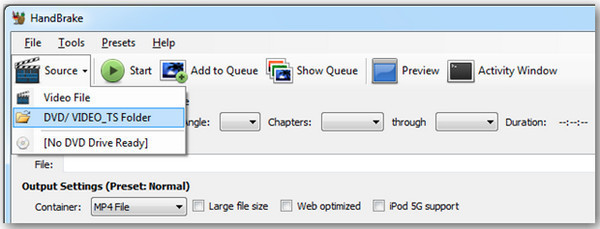
第2步导航到“标题”下拉菜单,选择与您选择的蓝光电影长度相匹配的标题。接下来,转到“输出设置”下的“容器”,并选择“MOV”作为最终输出。

步骤3 完成所有设置后,单击“开始”按钮并按照流程操作。将蓝光转换为 MOV 后,找到您的文件并在 Mac 上欣赏蓝光电影。
使用 VLC 媒体播放器快速将蓝光转换为 MOV
除了 Handbrake,VLC Media Player 也是一款易于使用的工具,可将蓝光翻录为 MOV 并在 Windows/Mac/Linux 上播放视频。它支持加载 DVD/蓝光光盘并根据需要导出为各种视频/音频格式。但是,输出设置很少需要自定义,这会损害原始的高质量。
步骤1打开 VLC 媒体播放器并点击“媒体”菜单。然后点击“转换/保存”按钮继续。

第2步在弹出的窗口中,点击“光盘”按钮,勾选“蓝光”选项,点击“浏览”按钮添加光盘。点击“转换/保存”按钮。
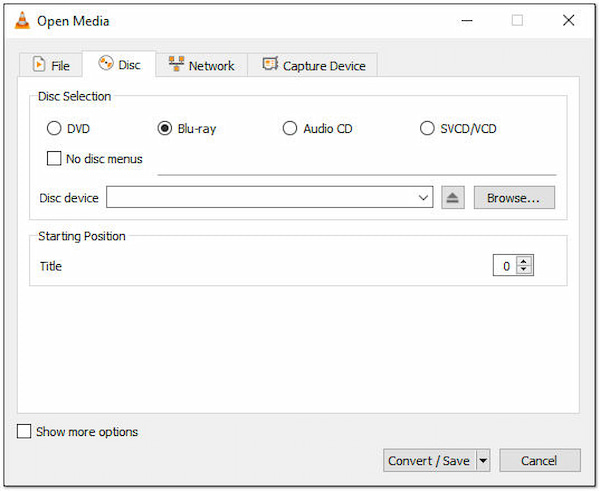
步骤3之后,您可以从“配置文件”下拉列表中选择“H.264+MOV”选项。最后,选择所需的目标并单击“保存”按钮开始将蓝光翻录为 MOV。
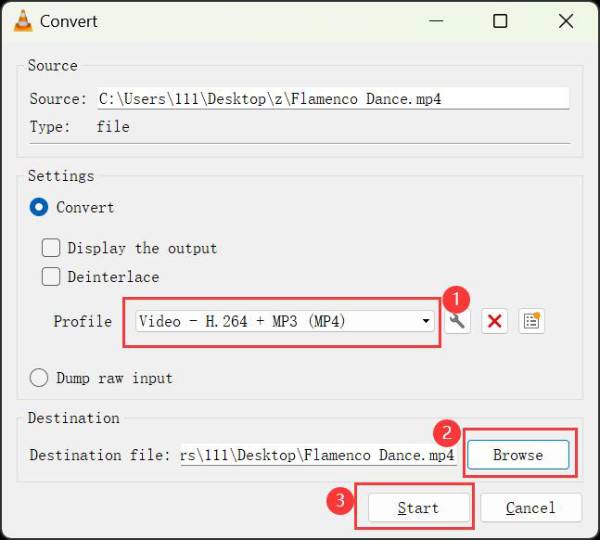
2 个将蓝光转换为 MOV 的专业工具
想要比较更多将蓝光转换为 MOV 格式的工具吗?这里有 2 个专业的蓝光翻录器供您选择。继续阅读以了解它们的功能以及将蓝光翻录为 MOV 的详细步骤。
1. DumboFab 蓝光翻录器
这款蓝光转 MOV 翻录器以高质量输出、多种格式和快速处理速度而闻名。您甚至可以保留蓝光电影的原始字幕和音轨。但软件界面过时,而且很少有编辑工具可以自定义光盘。
步骤1插入蓝光光盘后,启动 DumboFab 蓝光播放器并点击“加载光盘”按钮添加蓝光。现在您可以选择要翻录的标题。
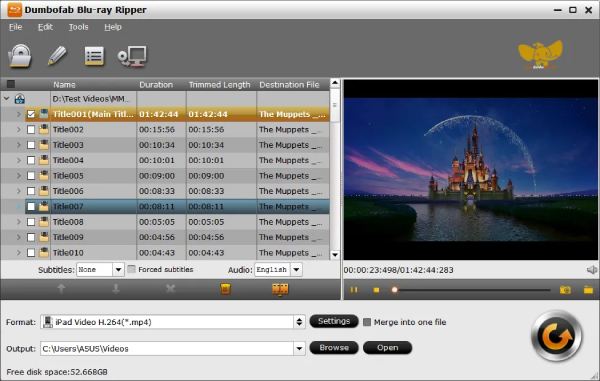
第2步在“配置文件”窗口中单击“通用视频”,然后单击“MOV-QuickTime”按钮。您也可以在此处使用预设设置选择所需的设备。
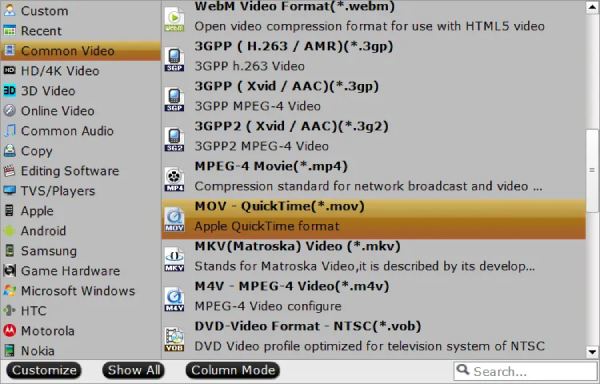
步骤3此外,您还可以根据需要选择字幕和音轨。最后,单击“转换”按钮将蓝光光盘翻录为 QuickTime 的 MOV。
2.AVS 视频转换器
此工具主要用于转换视频和翻录蓝光/DVD 光盘,操作简单。它甚至可以处理 3D 蓝光电影,并使其可在所有设备上播放。但输出质量设置为 1080P HD,这可能会导致 4K 蓝光质量下降。
步骤1打开 AVS 视频转换器并插入蓝光光盘。单击“浏览”按钮加载光盘。
第2步从“配置文件”下拉列表中选择“MOV”格式,您也可以单击“高级”按钮来设置更多参数,包括质量、比特率等。最后,单击“立即转换”按钮保存翻录的 MOV 电影。
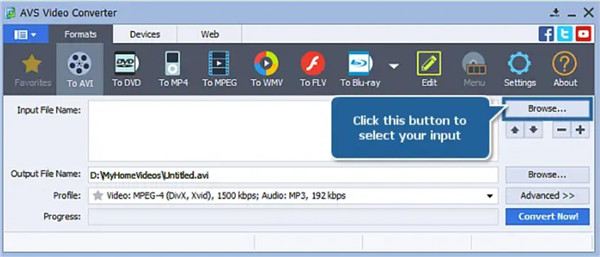
结论
上述 5 款都是出色的蓝光翻录器,您可以使用它们将蓝光翻录为 MOV 格式。有了它们,您可以轻松地在 Mac 上通过 QuickTime 播放蓝光电影。但如果您想顺利地将蓝光转换为数字格式,并且不想受到任何限制,4Easysoft DVD Ripper 将很乐意为您提供帮助。这款 DVD Ripper 具有多核处理器,可让您顺利进行 DVD 翻录过程并导出高质量的 MOV 视频。


 发布者
发布者 